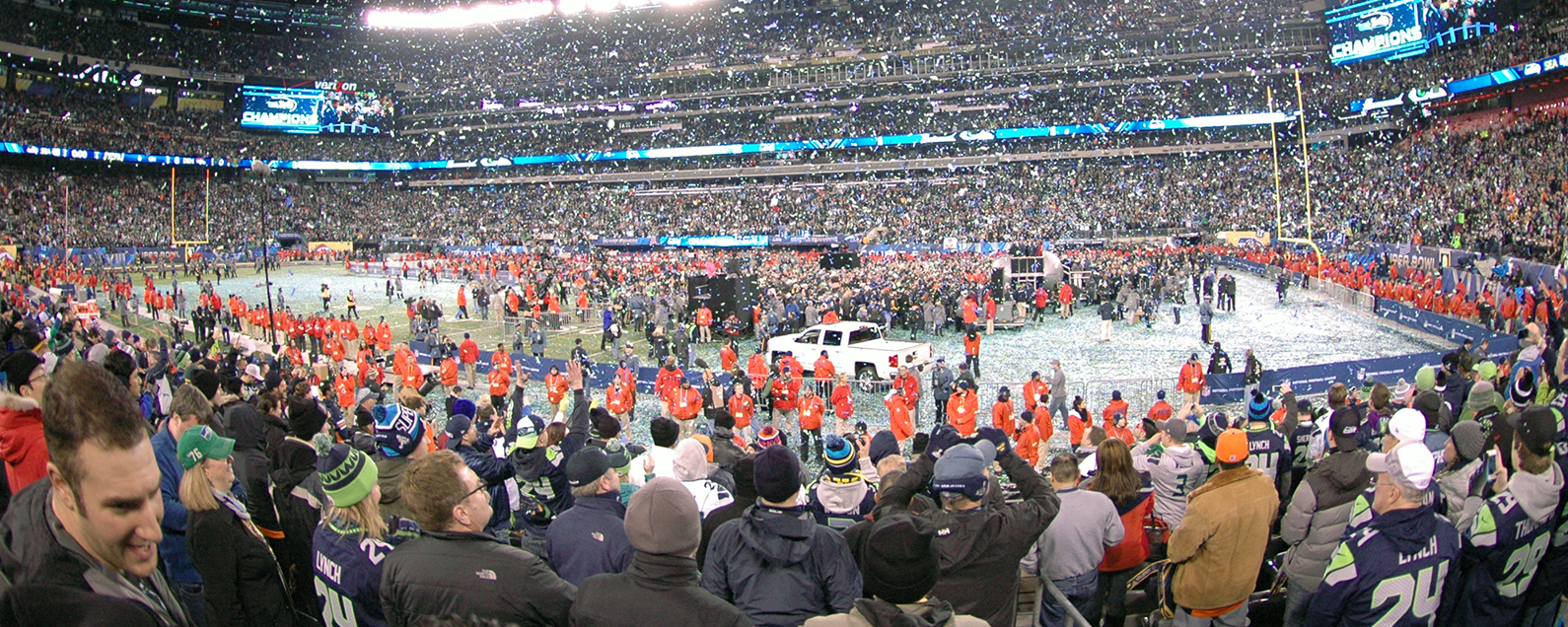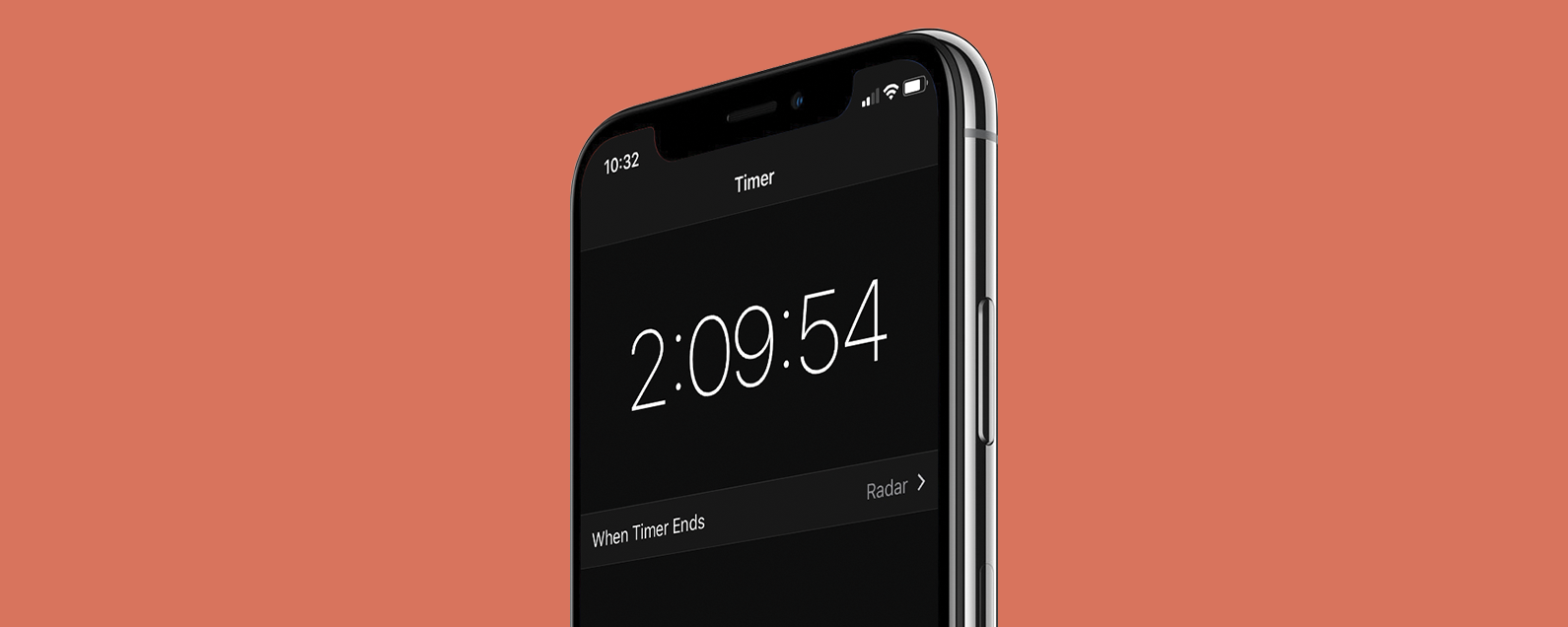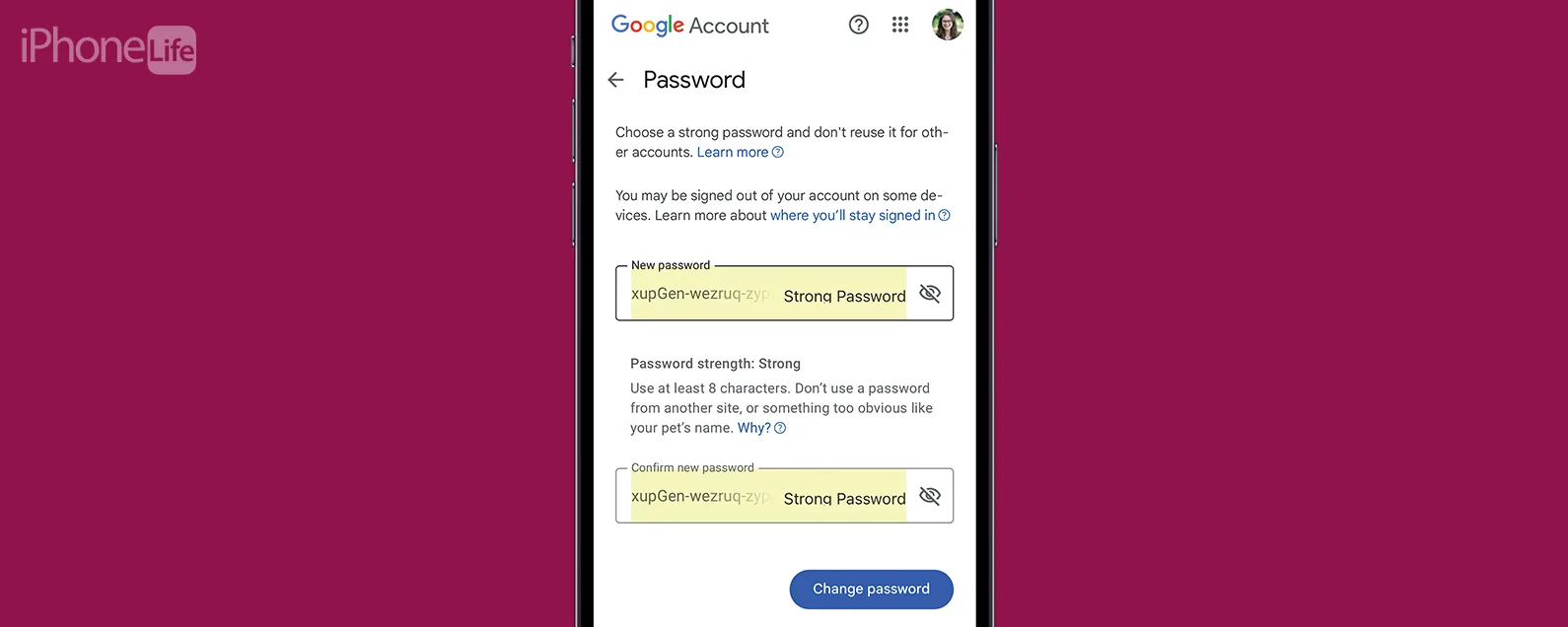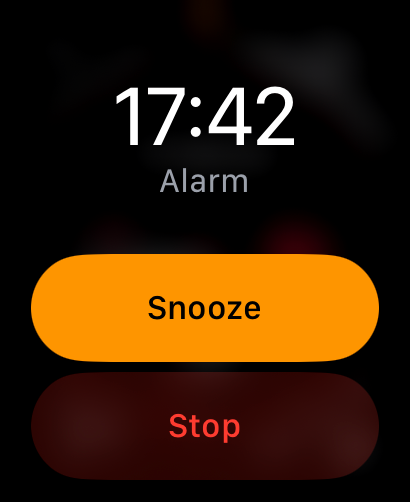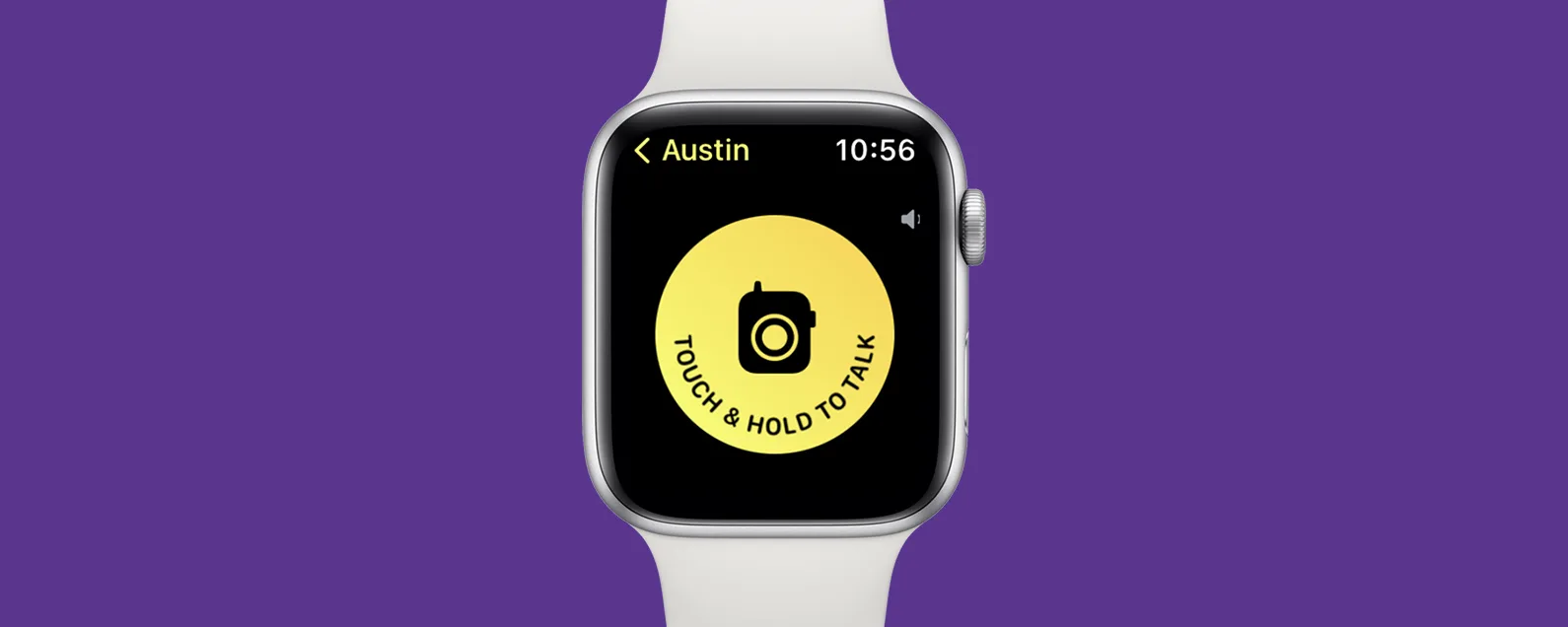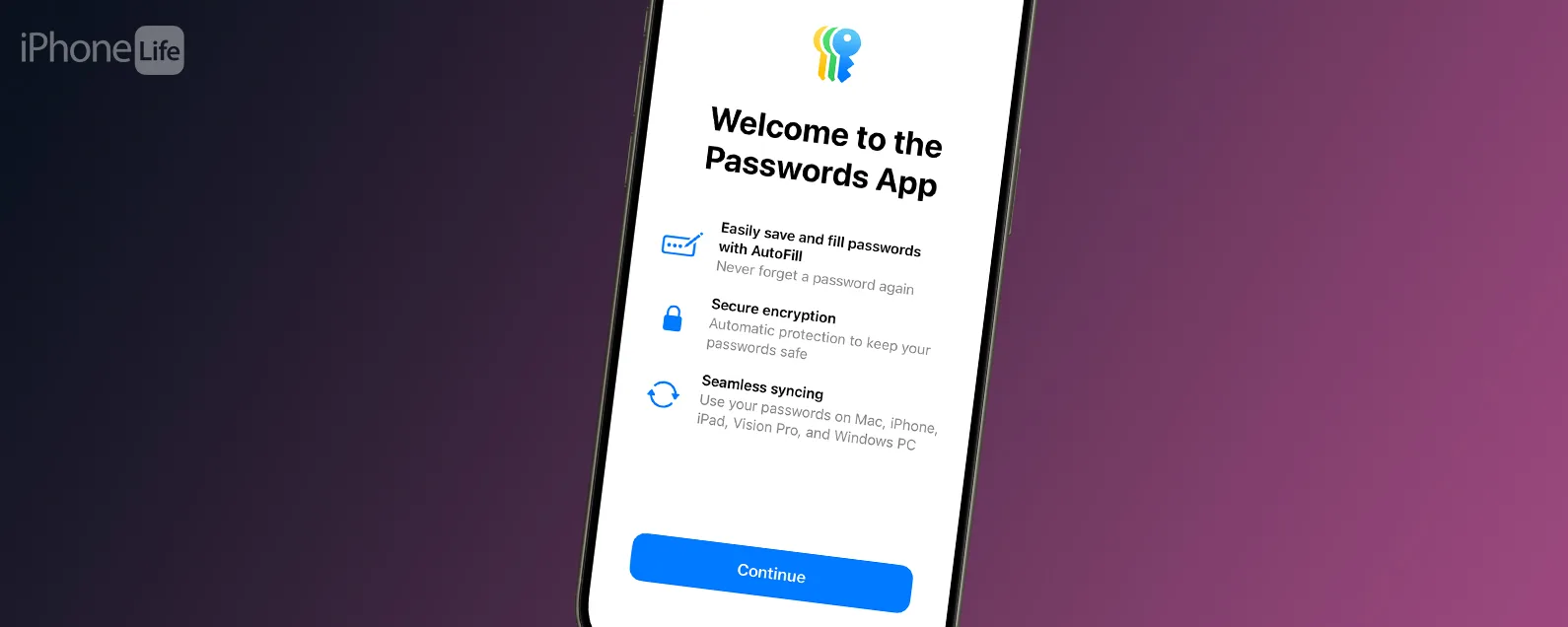通过 iPhone 上的 iOS 10,Apple 引入了在 Safari 中使用 Apple Pay 的功能。这意味着,如果您 iPhone 上的钱包中有任何信用卡,您可以将它们与 Touch ID 一起使用,以便在 Safari 浏览器中轻松快速地在线支付商品。请记住,并非所有网站都具有该功能,但当该功能可用时,您可以使用它进行快速交易。 Safari 中的 Apple Pay 适用于所有能够运行 iOS 10 的 iPhone 和 iPad。也可以在运行 MacOS Sierra 的 Mac 上使用运行 watchOS 3 的 Apple Watch 进行身份验证。以下是如何在 iPhone 上的 Safari 浏览器中使用 Apple Pay。
有关的:
如何在 iPhone 上的 Safari 浏览器中设置 Apple Pay
您需要在 iPhone 上的“钱包”中设置信用卡才能在 Safari 中使用 Apple Pay。您还需要为 Apple Pay 启用 Touch ID。要将信用卡或借记卡添加到您的电子钱包:
打开 iPhone 上的“设置”应用。
点按“钱包和 Apple Pay”。
选择添加信用卡或借记卡。
按照屏幕上的说明添加您的卡。系统会提示您使用 iPhone 的相机添加卡,但您也可以手动输入卡的详细信息。
将信用卡或借记卡添加到电子钱包后,您就可以在 Safari 中使用 Apple Pay。
如何在 iPhone 上的 Safari 浏览器中使用 Apple Pay
当您结帐时,在 iPhone 或 iPad 上的 Safari 中支持 Apple Pay 的网站将有一个易于识别的框,显示“使用 Apple Pay 购买”(或显示 Apple Pay 徽标)。在 Safari 中进行任何购买之前,请首先确保。要在 Safari 中使用 Apple Pay 支付商品:
轻点“使用 Apple Pay 购买”或选择 Apple Pay 徽标。
您的 Apple Pay 信息将与总额一起弹出在屏幕上。
将手指放在 Home 按钮上即可激活 Touch ID,这是进行 Apple Pay 付款的授权。
处理并批准后,您可以在钱包中查看交易。
在 Safari 中使用 Apple Pay 付款几乎太容易了——冲动的买家要小心了。需要注意的是,如果您在检查时没有看到使用 Apple Pay 付款的选项,则仅意味着商店没有提供该选项。下一个,
顶部图片来源:10 FACE / Shutterstock.com